AsTeRICS Grid – Instalación en Android como app
AsTeRICS Grid es un comunicador web (webapp) multiplataforma, lo que implica que funciona teniendo siempre como base un navegador web con la ventaja de que almacena todos los datos en el dispositivo que estamos utilizando (ordenador, tablet o smartphone).
Esta ventaja permite su funcionamiento offline (sin conexión a Internet) tras la primera conexión y descarga inicial de los datos. También tenemos la posibilidad de instalarlo como si fuera una aplicación nativa (aunque siga siendo una webapp), es decir, su funcionamiento será el mismo que el de cualquier otra aplicación que hayamos instalado en nuestro ordenador o dispositivo. Esto ofrece como ventaja adicional la visualización a pantalla completa y sin que se vea el navegador, es decir, como si fuera una APP nativa que hemos descargado e instalado.
En este tutorial, vamos a explicar cómo instalar AsTeRICS Grid en dispositivos móviles y tablets con sistema operativo Android.
Una vez instalado, aparecerá un icono en el escritorio que nos permitirá lanzar el comunicador como si fuera una app, sin visualizar el navegador sobre el que se ejecuta.
Para instalar el comunicador dinámico AsTeRICS Grid como si fuera una app en nuestro dispositivo con sistema operativo Android debemos tener una versión de Android 7 o superior y los navegadores Google Chrome, Opera o Microsoft Edge actualizados. Sólo las versiones actualizadas de estos navegadores permiten su instalación como Aplicación. La instalación es muy similar en todos los navegadores.
Instalación con Google Chrome y Microsoft Edge
La instalación en Google Chrome y Miscrosoft Edge son muy similares al estar ambos basado en Chromium.
En primer lugar, abrimos la web de AsTeRICS Grid en el navegador.
Como podemos ver en la captura, el sistema nos ofrecerá en un primer momento la posibilidad de Añadir Grid a la pantalla de inicio (1) tanto en Chrome
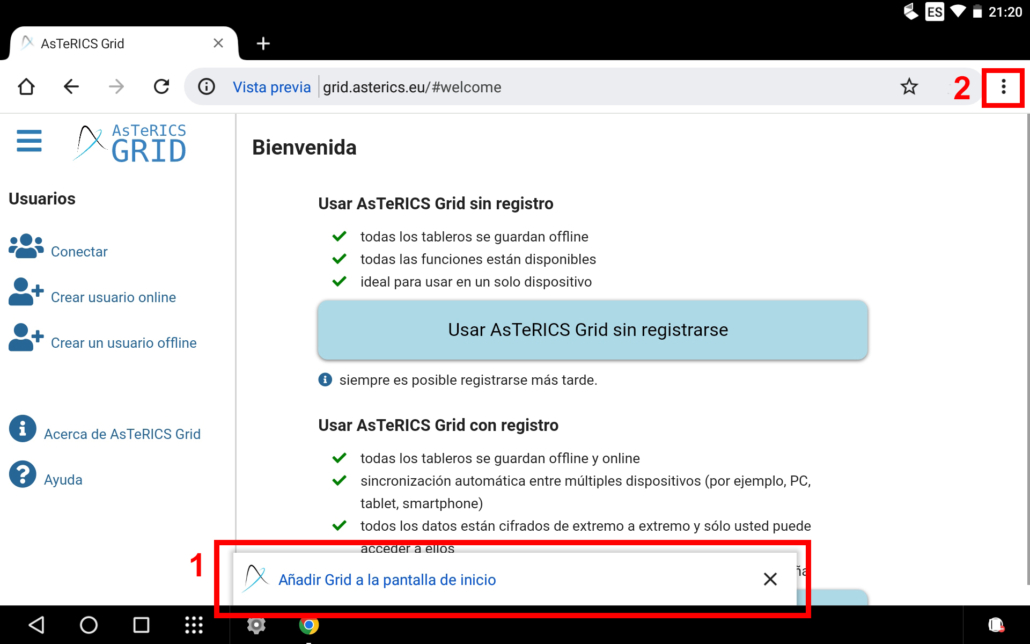
como en Edge
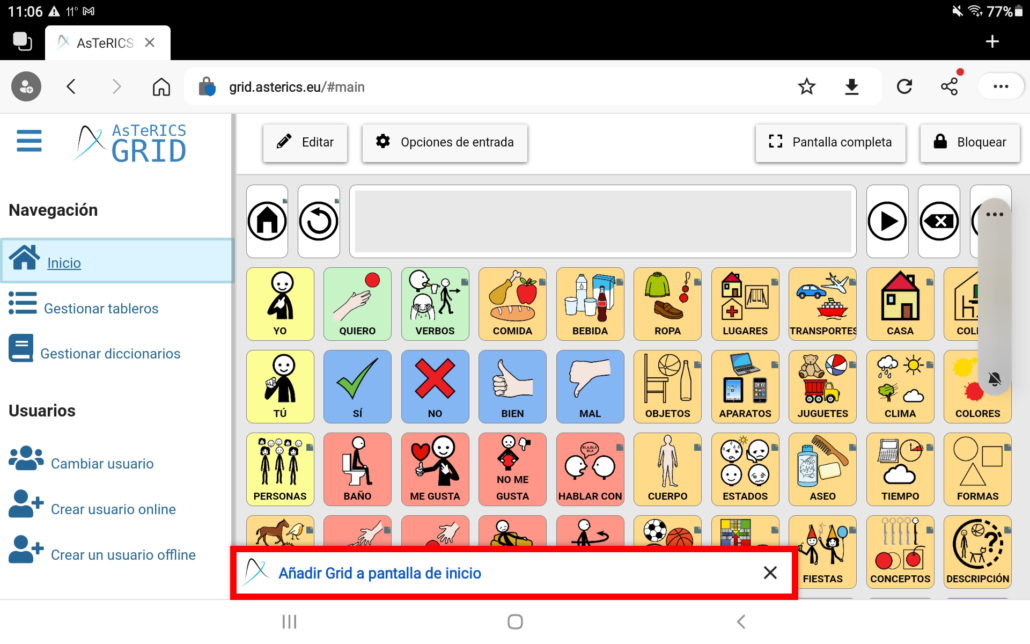
También tenemos la posibilidad de pulsar en Opciones (tres puntos en la esquina superior derecha) y seleccionar la opción:
Instalar aplicación en el listado que nos ofrece Chrome
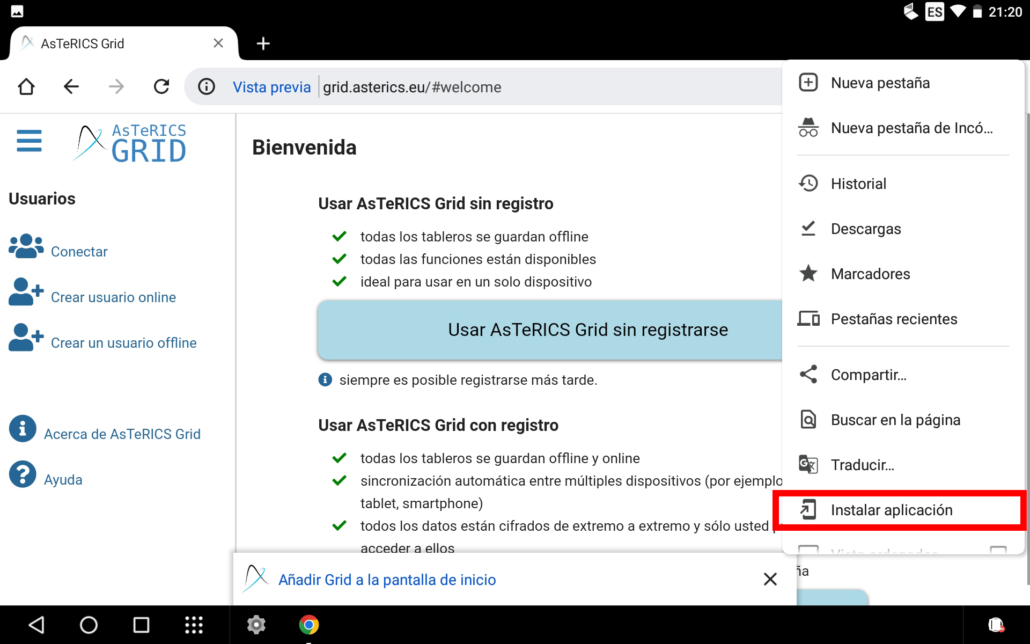
o Agregar al Teléfono que es la opción que nos ofrece Microsoft Edge.
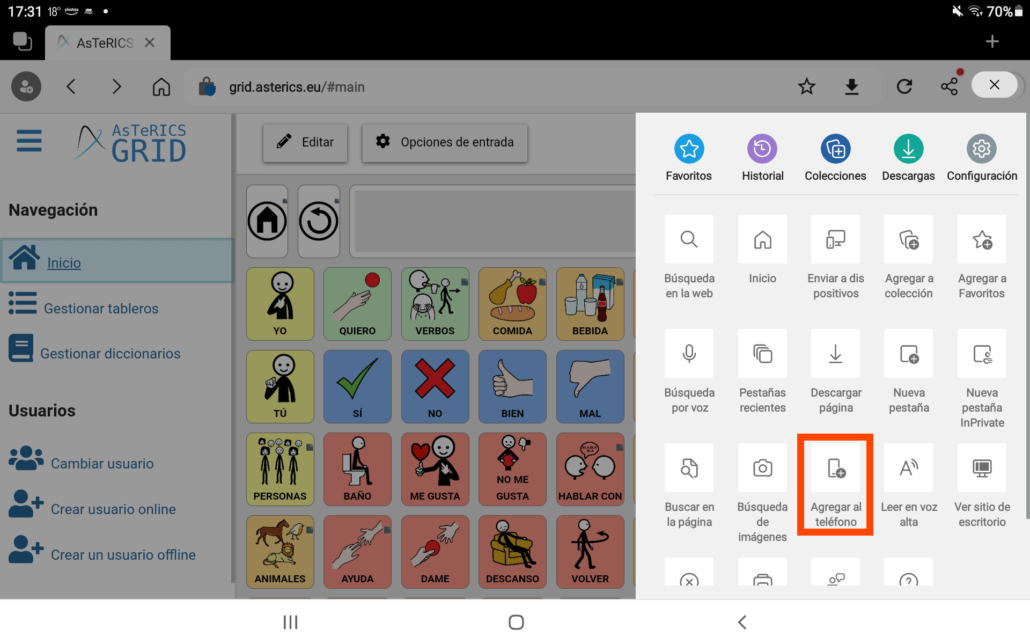
Con cualquiera de las dos opciones de instalación nos aparecerá una ventana emergente en la que deberemos pulsar en Instalar.
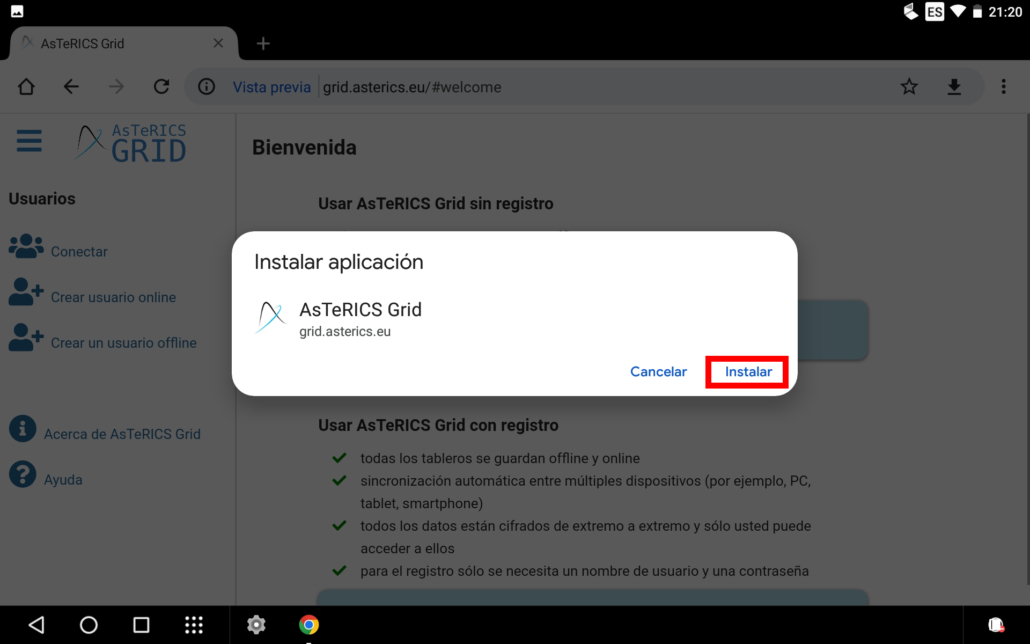
Transcurridos unos segundos, el sistema nos advierte de que la aplicación ha sido instalada y aparece un icono en el escritorio con el nombre Grid.

Al pulsar sobre el icono, arranca la nueva app de AsTeRICS Grid a pantalla completa y sin que veamos el navegador en ningún momento.
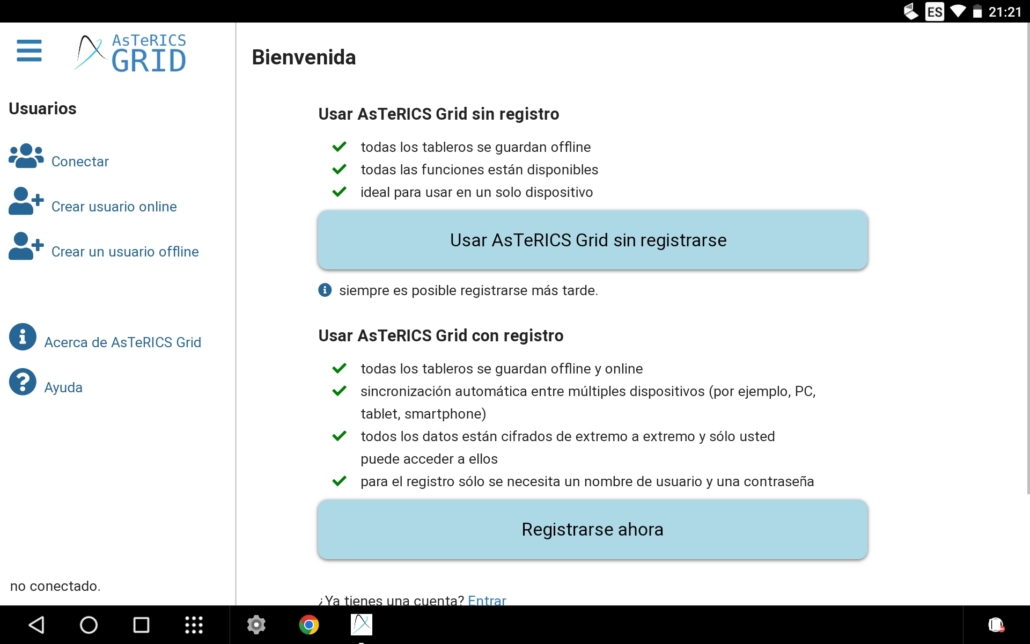
A continuación, podemos Crear un nuevo usuario o Conectar un usuario que ya tengamos creado previamente.
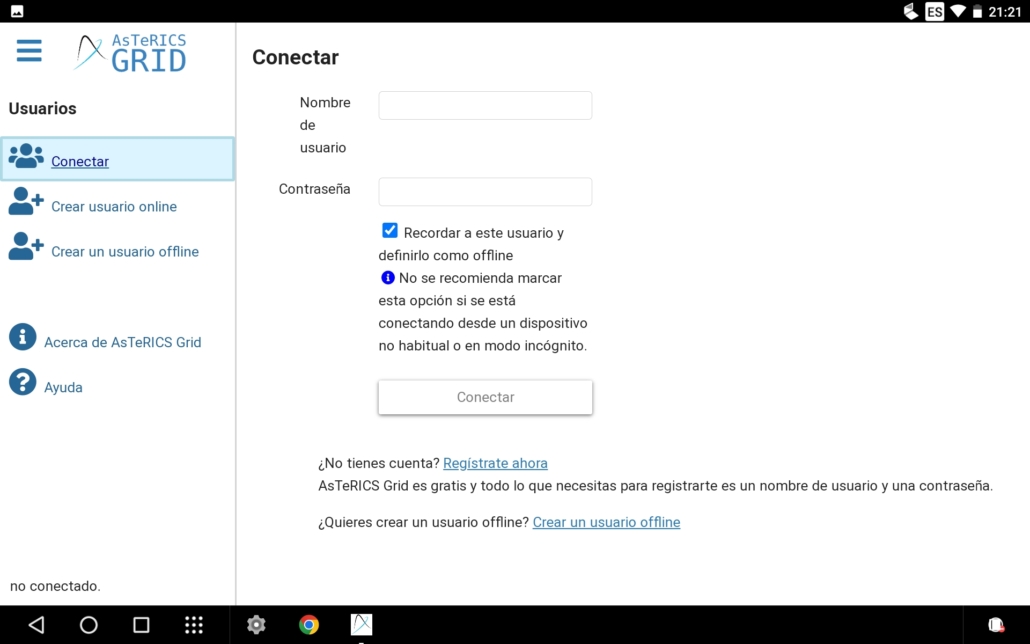
Para desinstalar « Grid » (denominación con la que se instala) deberemos buscar la APP en el listado de aplicaciones instaladas en el dispositivo (dentro de configuración). Una vez encontrada en el listado, entramos dentro de la configuración de la misma y pulsamos en el botón DESINSTALAR.
Instalación con Opera
En primer lugar, abrimos la web de AsTeRICS Grid en Opera.
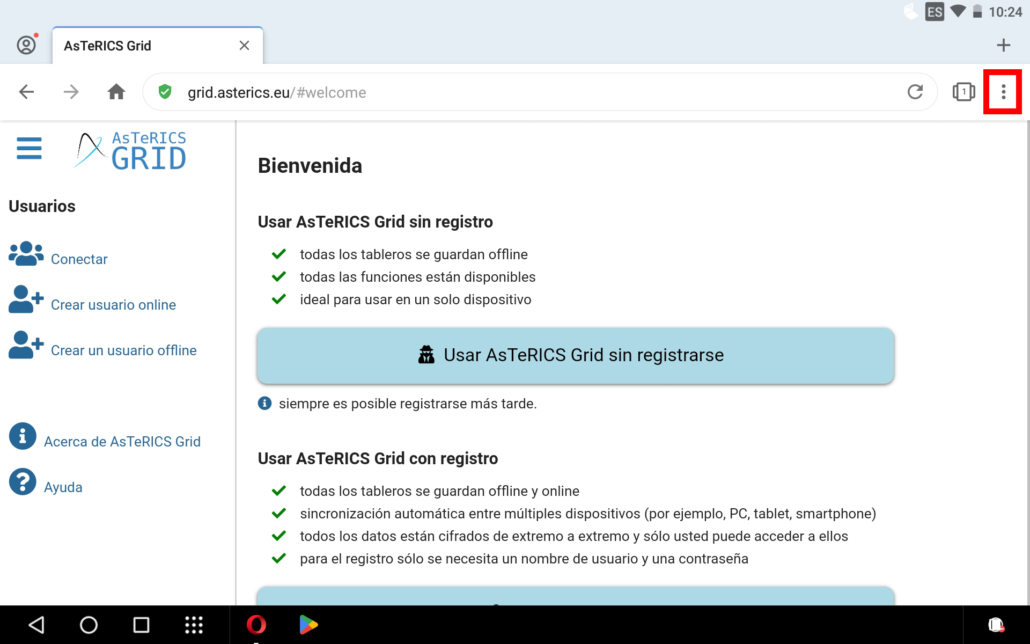
Pulsamos en Opciones (tres puntos en la esquina superior derecha) y seleccionar la opción Pantalla de Inicio al final del listado que nos ofrece.
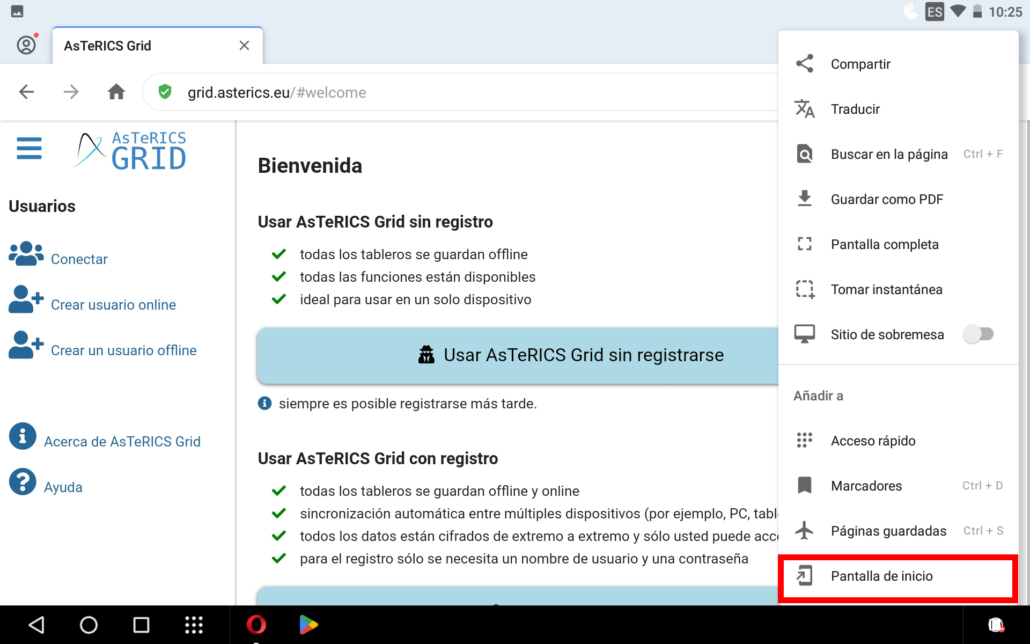
Una vez pulsado aparece una ventana emergente en la que nos permite cambiar el nombre con el que queramos que se cree el acceso en el escritorio.
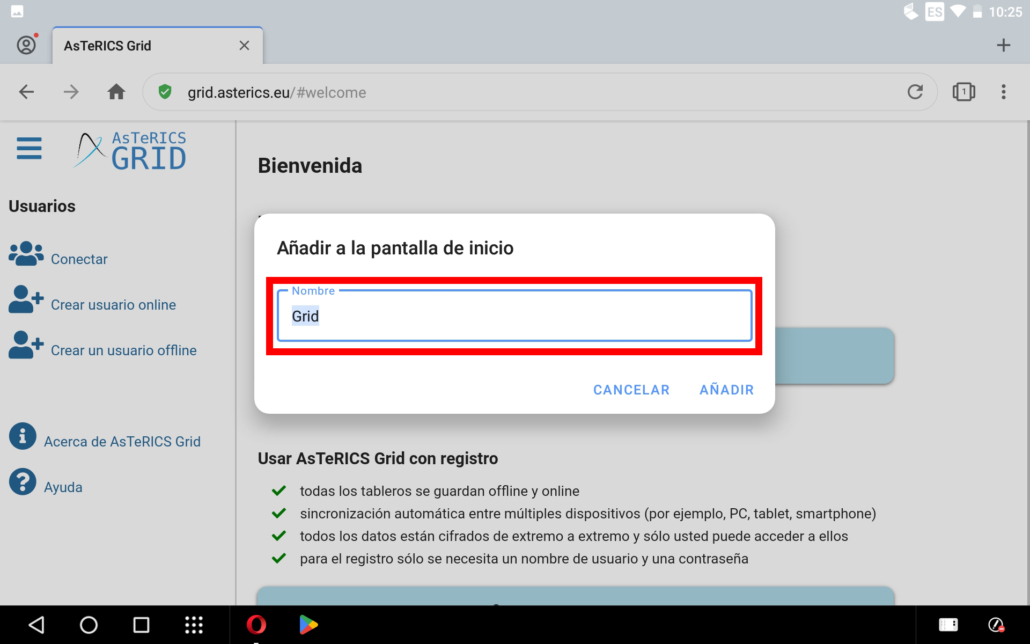
A continuación, pulsamos en « AÑADIR ».
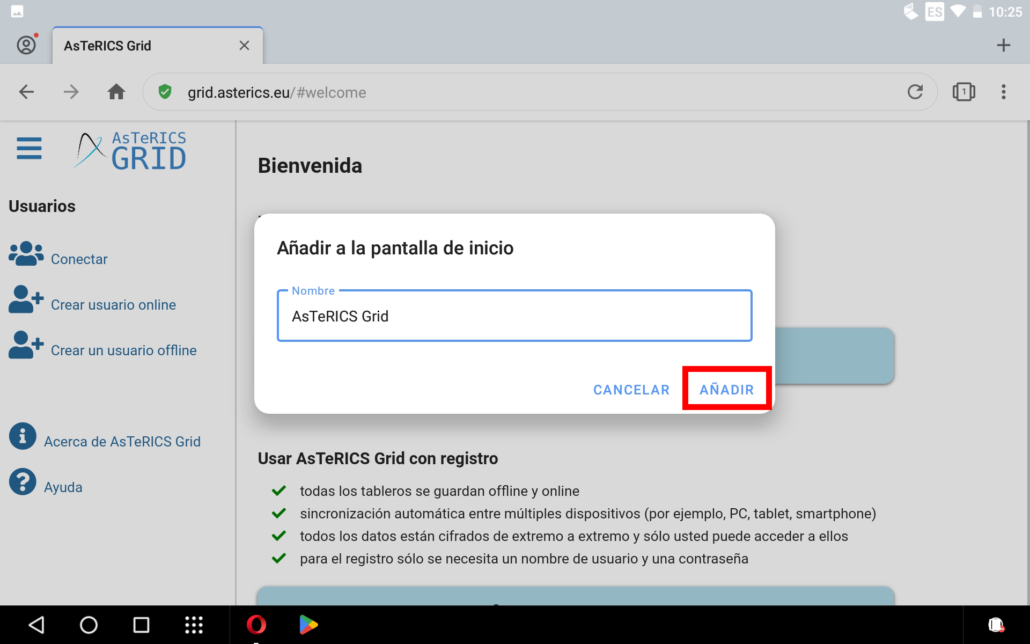
Transcurridos unos segundos, aparece un icono en el escritorio con el nombre AsTeRICS Grid.
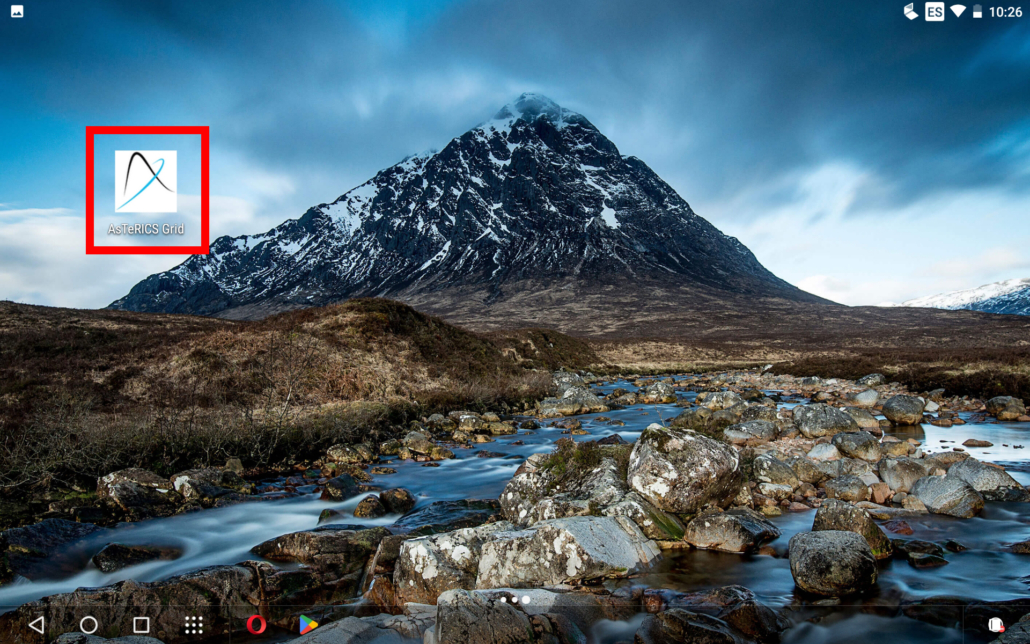
Al pulsar sobre el icono, arranca la nueva app de AsTeRICS Grid a pantalla completa y sin que veamos el navegador en ningún momento.
Para desinstalar « Grid » (denominación con la que se instala) deberemos buscar la APP en el listado de aplicaciones instaladas en el dispositivo (dentro de configuración). Una vez encontrada en el listado, entramos dentro de la configuración de la misma y pulsamos en el botón DESINSTALAR.









